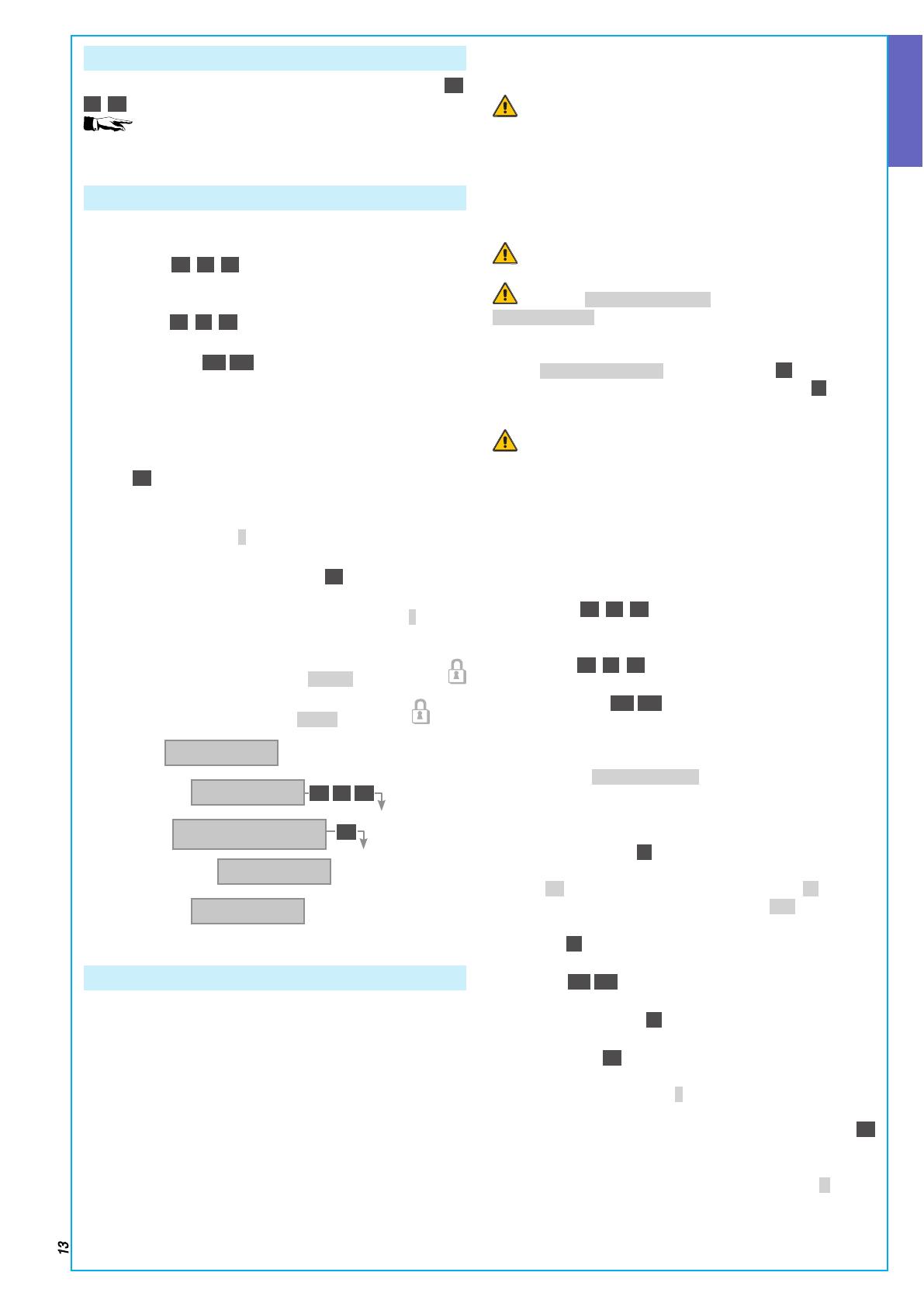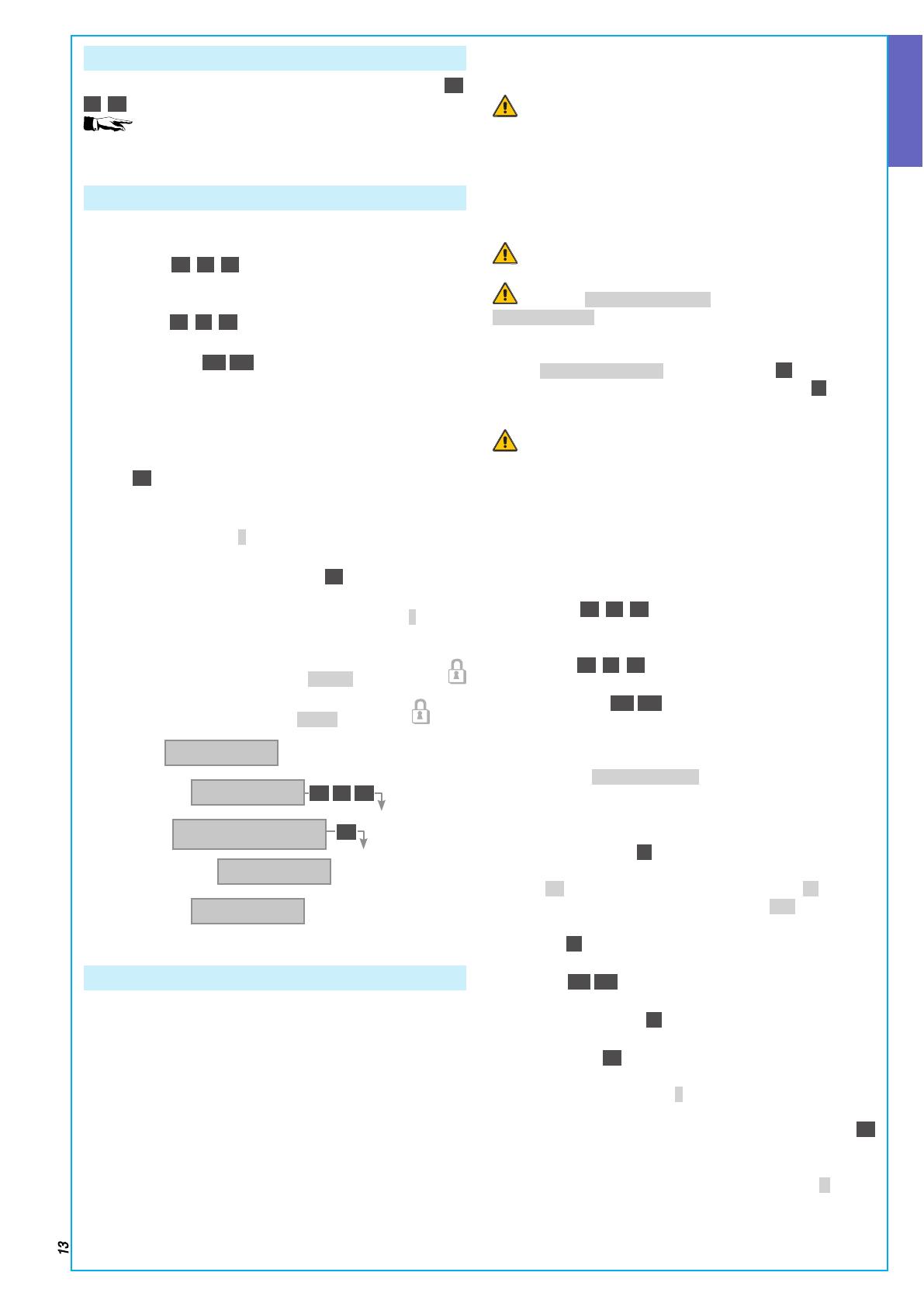
S. 13 - Anleitung FA00459-DE - Ver. 1- 04/2018 - © CAME S.p.A. - Die in dieser Anleitung enthaltenen Angaben und Informationen können jederzeit und ohne Vorankündigung geändert werden.
DEUTSCH
Über Szenarien einschalten
Die Bereiche werden über Szenarien eingeschaltet. Den Tasten (A),
(B), (C) sind die Szenarien zugeordnet.
Der Installateur muss dem Benutzer erklären, wie die Sze-
narien über Tastatur gesteuert werden (jeder Tastatur können andere
Szenarien zugeordnet werden).
Ohne offene Eingänge einschalten
Um ein Einschaltszenarium zu starten, müssen Sie, wie folgt vorgehen:
1. Den Benutzercode mit der Tastatur eingeben (das ist nötig, wenn
die Tasten (A), (B), (C) nicht für den Schnellstart ohne Codeein-
gabe aktiviert wurden).
2. Das Szenarium, das gestartet werden soll, durch Druck auf einen
der Taster (A), (B), (C) wählen.
3. Wenn nicht eines der ersten drei Szenarien gewählt wurde,
mit den Tasten (▲)/(▼) die Szenarien durchscrollen und das
gewünschte Szenarium auswählen.
4. Wenn im Szenarium offene Eingänge vorhanden sind, wird das
Verzeichnis der offenen Eingänge auf der zweiten Displayzei-
le angezeigt (in diesem Fall siehe den Abschnitt MIT OFFENEN
EINGÄNGEN EINSCHALTEN).
5. Mit (A) wird das gewählte Szenarium gestartet.
6. Während der Ausgangszeit ertönt von der Tastatur ein ständiges
akustisches Signal. Bereiche, die eingeschaltet werden, werden
durch den Buchstaben U gekennzeichnet
7. Um das Einschalten der Bereiche zu erzwingen und die
Ausgangszeit abzubrechen, erneut auf (A) drücken.
8. Nach dem Einschalten hört die Tastatur auf zu klingeln und die
eingeschalteten Bereiche werden durch das Symbol # gekenn-
zeichnet.
Nach Ablauf der Ausgangszeit zeigt sich die Tastatur, wie folgt:
• Alle Bereiche eingeschaltet: ###### LED leuchtet
leuchtet ständig.
• Einige Bereiche eingeschaltet: ####-- LED leuchtet blinkt.
(A)
08:23 16/05/10
ENTER CODE
WAITING
*=USER MENU
GOING OUT
A=START C,D=CHOOSE SCENARIO
GOING OUT
UUUU--
08:24 16/05/10
####--
(A)/(B)/(C)
Mit offenen Eingängen einschalten
Während des normalen Betriebs kann es vorkommen, dass ein Ein-
schaltszenarium gestartet wird, wenn einige Eingänge (Haustür, Da-
chfenster, Garagentor, ...) offen sind. Einige dieser Eingänge werden
während der Ausgangszeit automatisch geschlossen (Haustür, Gara-
gentor), während andere (Dachfenster) offen bleiben und verhindern,
dass der entsprechende Bereich eingeschaltet wird.
Bevor der Startvorgang eines Szenariums bestätigt wird, werden die
offenen Eingänge angezeigt. Auf diese Weise haben Sie die Mögli-
chkeit nur die gewünschten Eingänge vorübergehend auszuschließen.
Die Ausgangszeiten der einzelnen Bereiche sind voneinander
unabhängig. Die Ausgangszeiten der einzelnen Bereiche beginnen erst,
wenn der letzte dem Bereiche zugeordnete Eingang geschlossen wur-
de. Außer wenn bei der Programmierung festgelegt wurde, dass das
Einschalten eines Bereichs erzwungen werden kann (die Ausgangszeit
läuft ab, obwohl einige Eingänge offen sind), wird wenn man das Haus
verlässt und ein Eingang offen ist, der diesem Eingang zugeordnete Be-
reich nie eingeschaltet.
Wenn der eingegebene Code nicht für die Steuerung einiger Berei-
che des Szenariums zugelassen ist, werden diese nicht eingeschaltet.
Wenn in SPECIAL FUNCTIONS im technischen Menü der
PRE ENTER TEST aktiviert wurde, erscheint im Fall von Störungen
(z.B. keine Telefonverbindung, keine Kommunikation mit mindestens
einem in die Anlage integriertem Gerät usw.) auf der Tastatur die
MeldungWANT TO PROCEED?. Durch Druck auf (#) wird der Ein-
schaltvorgang der Anlage abgebrochen, durch Druck auf (*) wird die
Anlage trotzdem eingeschaltet und das erzwungene Einschalten im
Ereignisspeicher gespeichert.
Wenn der Code nicht innerhalb von 60 Sekunden eingegeben
wird, speichert die Zentrale ihn als falschen Code. Wenn 5 Mal hin-
tereinander ein unvollständiger oder falscher Code eingegeben wird,
wird die Tastatur 90 Sekunden lang unterdrückt. Wenn 20 Mal hin-
tereinander ein unvollständiger oder falscher Code eingegeben wird
(4 Mal 5 Codes mit jeweils einer 90 Sekunden langen Pause), löst die
Zentrale einen Sabotagealarm aus. Um ein Einschaltszenarium mit of-
fenen Eingängen zu starten, müssen Sie, wie folgt vorgehen:
1. Den Benutzercode mit der Tastatur eingeben (das ist nötig, wenn
die Tasten (A), (B), (C) nicht für den Schnellstart ohne Codeein-
gabe aktiviert wurden).
2. Das Szenarium, das gestartet werden soll, durch Druck auf einen
der Taster (A), (B), (C) wählen.
3. Wenn nicht eines der ersten drei Szenarien gewählt wurde,
mit den Tasten (▲)/(▼) die Szenarien durchscrollen und das
gewünschte Szenarium auswählen.
4. Wenn im Szenarium offene Eingänge vorhanden sind, wird das
Verzeichnis der offenen Eingänge auf der zweiten Displayzeile an-
gezeigt (z.B. KITCHEN WINDOW). Die offenen Eingänge werden
regelmäßig angezeigt.
5. Um einen Eingang vorübergehend auszuschließen, müssen Sie,
wie folgt vorgehen:
a. Durch Druck auf (*) drücken, wenn der offene Eingang ange-
zeigt wird. Wenn rechts von der ersten Zeite der Schriftzug
AL. zu sehen ist, dann ist der Eingang offen; OK bedeutet,
dass der Eingang geschlossen ist und EXIT ist zu sehen,
wenn der Eingang ausgeschlossen wurde.
b. Mit (*) können Sie einen offenen Eingang ausschließen oder
wieder hinzufügen.
c. Mit (▲)/(▼) können Sie den Status der anderen Eingänge
prüfen.
d. Durch Druck auf (#) drücken, um wieder zum Szenarium
zurückzukehren.
6. Mit der Taste (A)wird das gewählte Szenarium gestartet. Die
Ausgangszeit wird aktiviert, die Bereiche mit diesem Status wer-
den durch den Buchstaben U gekennzeichnet und es ertönt ein
anhaltendes akustisches Signal. Um das Einschalten der Bereiche
zu erzwingen und die Ausgangszeit abzubrechen, erneut auf (A)
drücken.
7. Sollten weitere Eingänge offen sein (z.B. Haustür) werden die dem
Eingang zugeordneten Bereiche durch den BuchstabenX gekenn-
zeichnet und es erklingt ein intermittierendes akustisches Signal.
Die betroffenen Eingänge werden nicht eingeschaltet, wenn zuvor
die noch offenen Eingänge ausgeschlossen werden.